如何在Excel中通过单击自动将单元格复制到剪贴板?
Excel中最常见的任务之一是复制单元格。要复制单元格,我们都知道要使用CTRL+C命令或右键单击并选择复制。但是当您需要更频繁地进行单元格复制时,会浪费很多时间。我们可以使用VB代码为复制单元格创建快捷方式。快捷方式将是单击复制单元格。
本教程将帮助您了解如何在Excel中通过单击自动将单元格复制到剪贴板。
通过单击自动将单元格复制到剪贴板
在此,我们将插入该表的VBA代码,然后返回该表以完成我们的任务。让我们看看一个简单的过程,以了解如何在Excel中通过单击自动将单元格复制到剪贴板。
第1步
让我们考虑一个新的Excel表,并使用命令“Alt + F11”打开vba应用程序,然后在文本框中输入下面提到的程序,如下图所示。
示例
Private Sub Worksheet_SelectionChange(ByVal Target As Range)
'Updated By Nirmal
If Not Intersect(Target, Range("A1:B15")) Is Nothing Then
Target.Copy
End If
End Sub
在代码中,范围 A1:B15 是我们的代码将运行的单元格范围。我们可以使用此代码一次复制一个单元格或多个单元格。
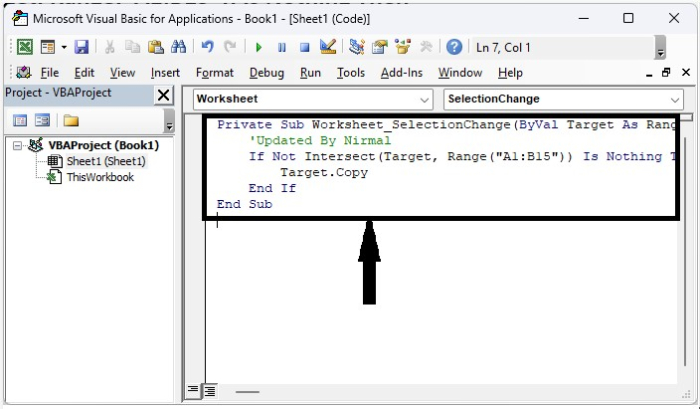
第2步
现在将工作簿保存为启用宏的工作簿,并使用命令“Alt + Q”关闭vba应用程序。从现在开始,每当我们单击代码范围中提到的单元格时,该单元格中的数据将自动复制。当我们选择范围内的任何单元格时,它将被自动复制。
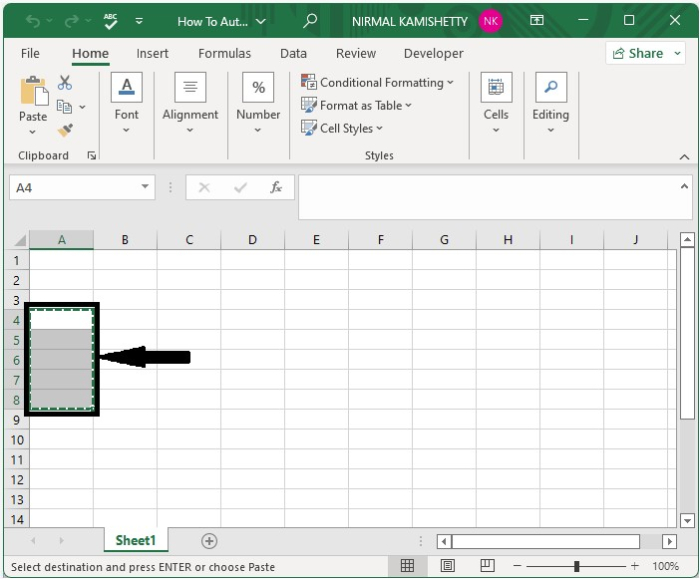
结论
在本教程中,我们使用了一个简单的示例来演示如何在Excel中通过单击自动将单元格复制到剪贴板。
 极客教程
极客教程